Fluxbox este un manager de ferestre pentru Linux și alte sisteme de operare asemănătoare Unix. Fluxbox este ușor, acceptă mai multe spații de lucru desktop și un meniu de aplicații configurabil și editabil. Este perfect pentru cei care caută o alternativă ușoară și rapidă la mediile desktop Linux moderne.
În acest tutorial, vă vom arăta cum să instalați și să configurați managerul de ferestre Fluxbox. De asemenea, vom analiza diferitele comenzi rapide de la tastatură, funcții și cum să funcționeze bine pe sistemul dvs. Linux.
Instalați Fluxbox pe Linux
Managerul de ferestre Fluxbox a fost disponibil pentru multe distribuții Linux de destul de mult timp, deoarece este un proiect vechi. Dacă doriți să îl instalați pe sistemul dvs., trebuie să deschideți o fereastră de terminal apăsând Ctrl + Alt + T sau Ctrl + Shift + T de pe tastatură.
Odată ce o fereastră de terminal este deschisă pe desktop, urmați instrucțiunile din linia de comandă prezentate mai jos, care corespund sistemului de operare Linux pe care îl utilizați în prezent.
Ubuntu
Pe Ubuntu Linux, managerul de ferestre Fluxbox este distribuit în depozitul de software „Univers”. Activați „Universul” cu comanda add-apt-repository .
universul sudo add-apt-repository
Rulați actualizare comanda pentru a actualiza sursele de software.
actualizare sudo apt
După comanda „actualizare”, trebuie să utilizați comanda de instalare Apt pentru a încărca cea mai recentă versiune a managerului de ferestre Fluxbox pe computerul dvs. Linux.
sudo apt install fluxbox
Debian
Pe Debian, managerul de ferestre Fluxbox poate fi instalat cu ușurință cu comanda Apt-get .
sudo apt-get install fluxbox
Arch Linux
Pe Arch Linux, Fluxbox este disponibil prin intermediul depozitului de software „Extras”. Asigurați-vă că „Extras” este activat pe sistemul dumneavoastră. Apoi, utilizați comanda Pacman pentru a instala Fluxbox.
sudo pacman -S fluxbox
Fedora
Pe Fedora Linux, veți putea instala managerul de ferestre Fluxbox cu comanda Dnf într-o fereastră de terminal.
sudo dnf install fluxbox
OpenSUSE
Utilizatorii OpenSUSE Linux pot pune mâna pe managerul de ferestre Fluxbox destul de ușor cu următoarea comandă Zypper .
sudo zypper instalează fluxbox
Linux generic
Codul sursă pentru managerul de ferestre Fluxbox este disponibil la Fluxbox.org . Indiferent de sistemul de operare Linux pe care îl utilizați, este posibil să descărcați codul și să îl compilați pentru a rula.
Conectarea la Fluxbox
Pentru a vă conecta la managerul de ferestre Fluxbox pe computerul dvs. Linux, procedați în felul următor. Mai întâi, deconectați-vă din mediul desktop pe care îl utilizați în prezent și reveniți la ecranul de conectare.
La revenirea la ecranul de conectare, căutați meniul de sesiune. Vă rugăm să rețineți că pe anumite tipuri de ecrane de conectare, este posibil să nu spună „sesiuni” și, în schimb, poate fi o pictogramă (cum ar fi o siglă sau o roată). Asigurați-vă că consultați manualul ecranului de conectare al sistemului dvs. de operare pentru îndrumare dacă nu puteți găsi zona de sesiuni.
În interiorul zonei de sesiuni, găsiți opțiunea „Fluxbox” și selectați-o. Apoi, faceți clic din nou pe utilizatorul dvs. și conectați-vă la managerul de ferestre Fluxbox.
Pentru a ieși din managerul de ferestre Fluxbox în orice moment, faceți clic dreapta pe desktop și selectați opțiunea „Ieșire”.
Lansarea programelor în Fluxbox
Managerul de ferestre Fluxbox nu este un mediu desktop. Nu există „meniu de pornire” sau casetă de căutare inteligentă care să vă ajute să găsiți programele și aplicațiile preferate. În schimb, lansați totul din meniul cu clic dreapta din spațiul de lucru al managerului de ferestre (AKA desktop).
Pentru a lansa orice program în managerul de ferestre Fluxbox, procedați în felul următor. Mai întâi, faceți clic dreapta pe spațiul de lucru Fluxbox cu mouse-ul pentru a afișa meniul de clic dreapta.
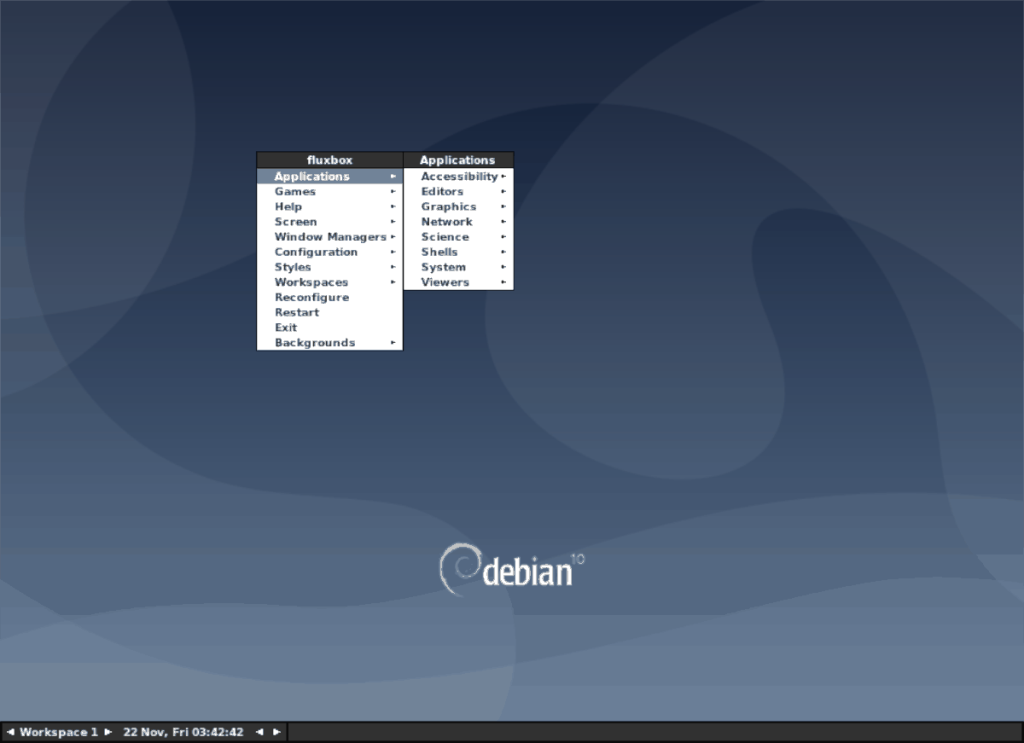
În interiorul meniului de clic dreapta din spațiul de lucru, căutați „Aplicații” și treceți cu mouse-ul peste el. Această zonă vă va afișa un submeniu cu categorii de aplicații. De acolo, căutați prin diferitele categorii pentru a lansa orice program doriți. Alternativ, apăsați Alt + F2 și scrieți numele oricărui program pentru al lansa.
Accesarea Opțiunilor Fluxbox
Fluxbox are multe opțiuni și setări. Dacă doriți să accesați setările managerului de ferestre Fluxbox, procedați în felul următor. Mai întâi, faceți clic dreapta pe spațiul de lucru pentru a deschide meniul cu clic dreapta.
Odată ajuns în meniul cu clic dreapta în Fluxbox, găsiți „Configurație” și treceți cu mouse-ul peste acesta. În interiorul acestui meniu, veți găsi setări pentru a modifica totul, de la Opțiuni de maximizare, Model de focalizare (modul în care Fluxbox concentrează aplicațiile), Opțiuni pentru file, Transparență, Opțiuni pentru bara de instrumente (bara de activități) și multe altele.
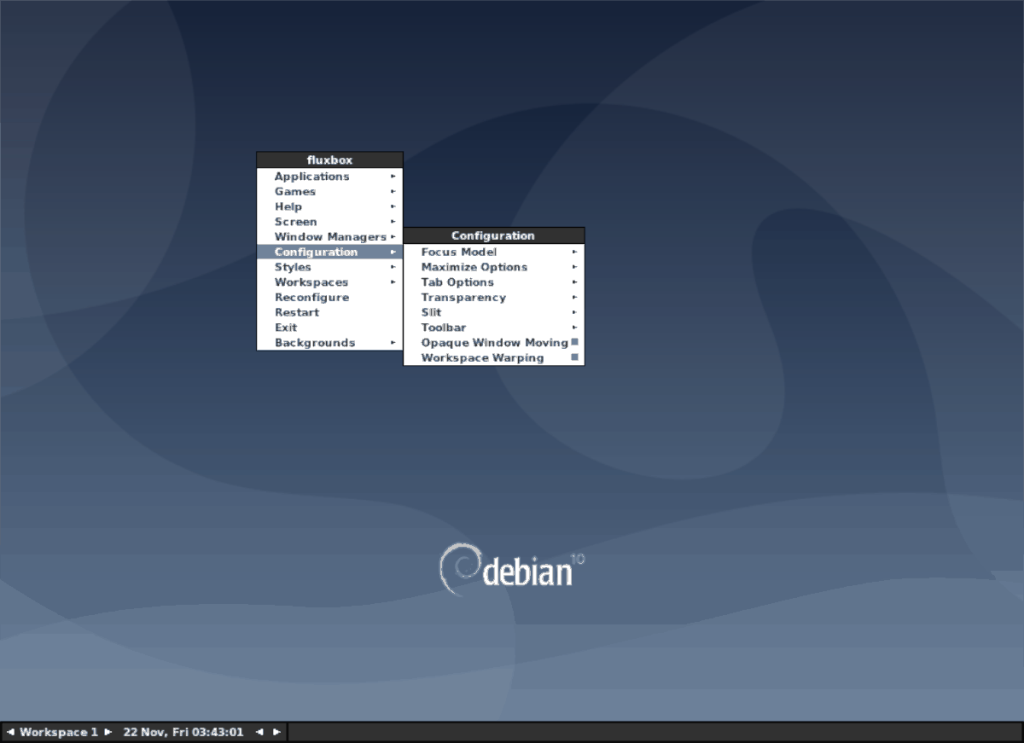
Când ați modificat setările în „Configurare”, aplicați setările făcând clic dreapta pe spațiul de lucru și selectând opțiunea „Reconfigurare”. Va reîncărca Fluxbox cu noile setări.
Setarea stilului Fluxbox
Managerul de ferestre Fluxbox vine cu multe teme încorporate diferite din care să alegeți. Dacă nu sunteți un fan al aspectului implicit, puteți trece la altul făcând următoarele.
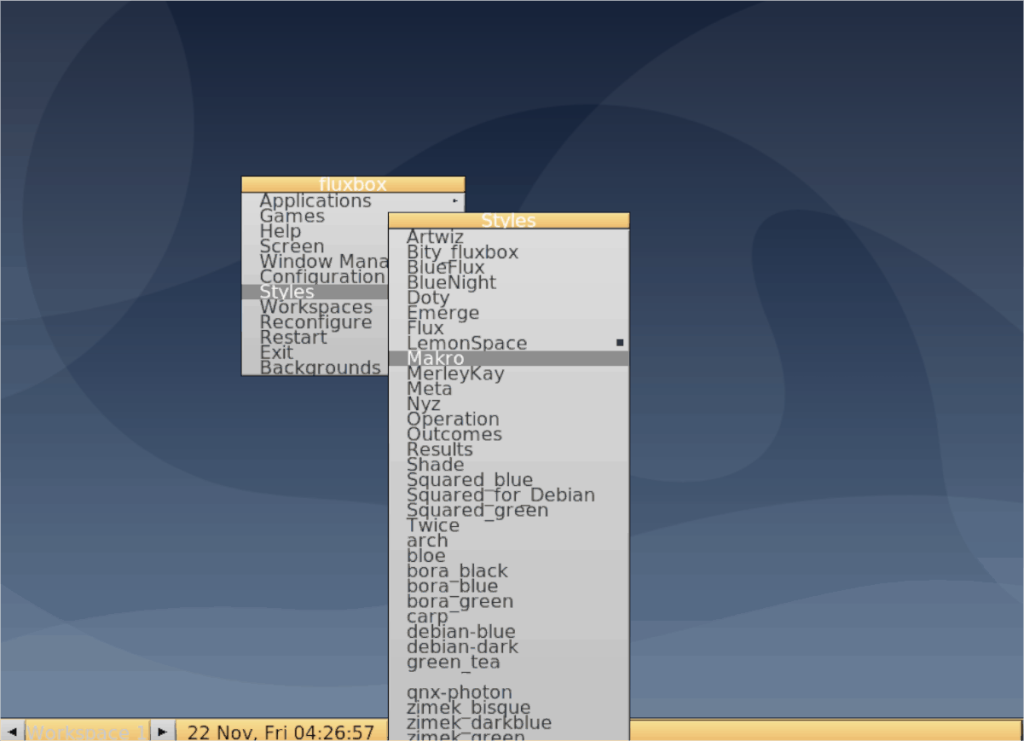
Mai întâi, faceți clic dreapta pe spațiul de lucru și deschideți meniul cu clic dreapta. Apoi, găsiți „Stiluri” și plasați cursorul peste el cu mouse-ul. De acolo, căutați prin diferitele „Stiluri” disponibile pentru a aplica un nou aspect managerului de ferestre Fluxbox.
Setarea imaginii de fundal Fluxbox
Setarea imaginii de fundal în Fluxbox nu este la fel de ușoară ca într-un mediu desktop tradițional. Pentru a face acest lucru, începeți prin a descărca imaginea de fundal preferată în folderul „Descărcări” din browserul dorit.
Odată ce fișierul de fundal a fost descărcat, deschideți meniul cu clic dreapta, faceți clic pe „Aplicații”, urmat de „Shells” și selectați „Bash” pentru a deschide o fereastră de terminal.
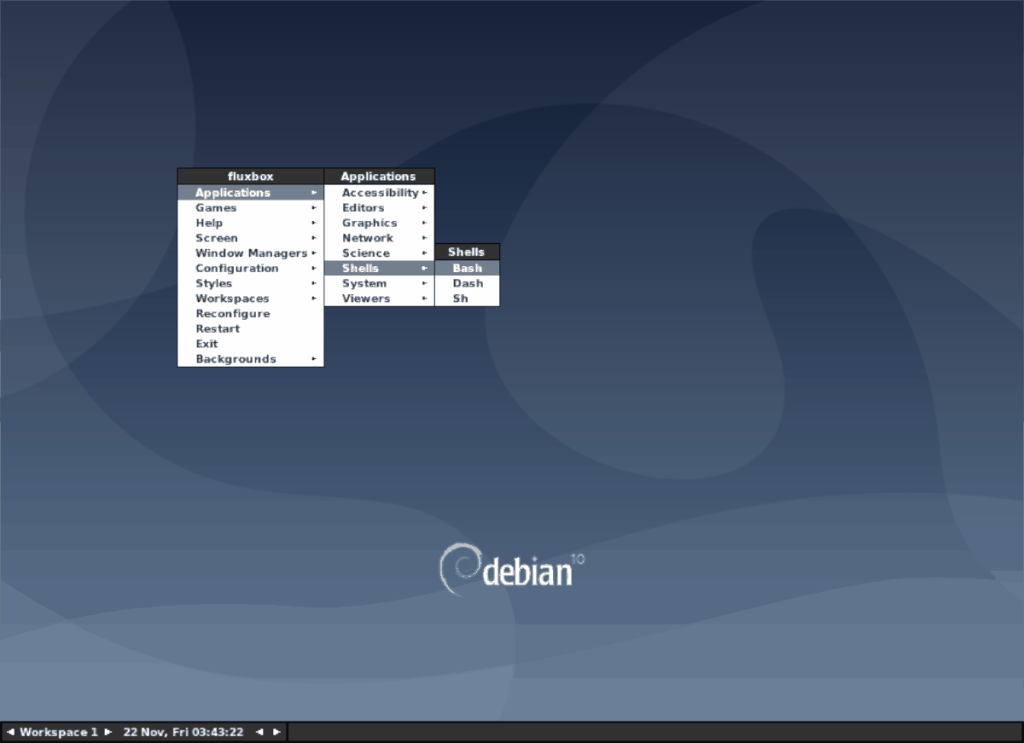
Când fereastra terminalului este deschisă, utilizați editorul de text Nano pentru a deschide fișierul de meniu Fluxbox.
Notă: Trebuie să aveți Feh instalat pe computerul dumneavoastră Linux înainte de a încerca acest lucru. Pentru a instala Feh, mergeți la Pkgs.org și alegeți distribuția dvs. din listă.
nano -w ~/.fluxbox/meniu
În interiorul meniului, găsiți „[end]” sub linia „[include] (/etc/X11/fluxbox/fluxbox-menu)” și ștergeți-l. Apoi, apăsați Enter pentru a crea o nouă linie.
După ce adăugați o nouă linie, inserați următorul cod.
[submenu] (Backgrounds)
[wallpapers] (~/.fluxbox/backgrounds) {feh --bg-scale}
[end]
Salvați editările în nano prin apăsarea Ctrl + O , și de ieșire cu Ctrl + X . Apoi, utilizați comanda mkdir pentru a crea două foldere noi.
mkdir -p ~/.fluxbox/backgrounds sudo mkdir -p /usr/share/fluxbox/backgrounds
Mutați-vă în directorul „Descărcări” cu comanda CD .
cd ~/Descărcări
Rulați comanda ls pentru a vizualiza conținutul directorului. Apoi, copiați fișierul de fundal în folderul „~/.fluxbox/backgrounds” folosind cp .
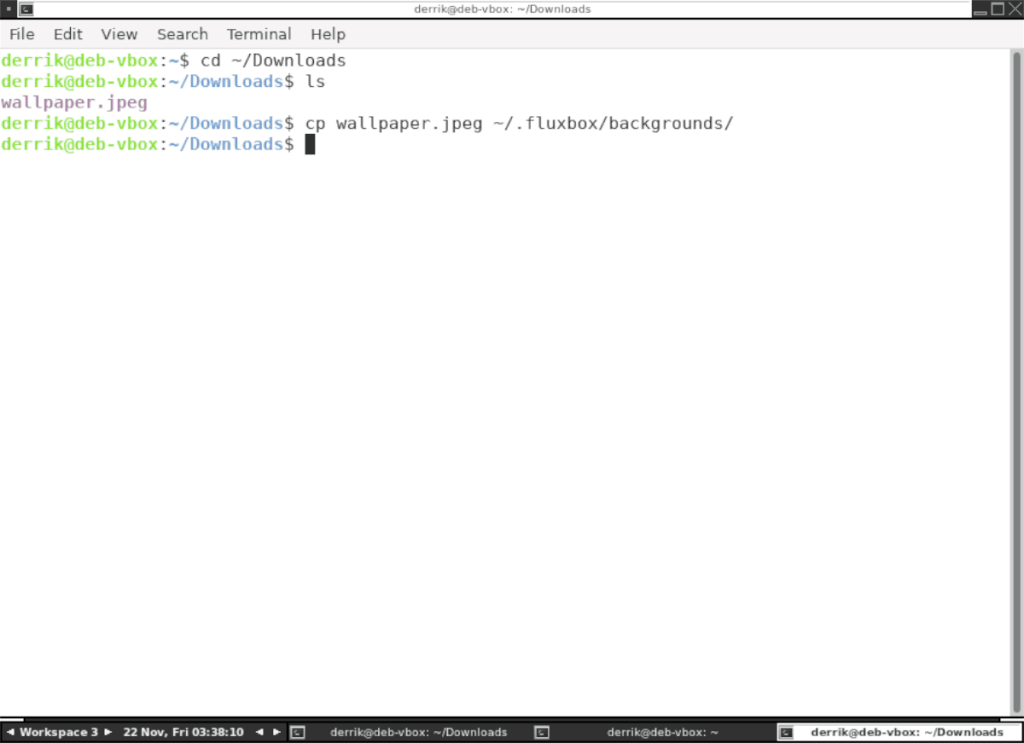
cp name-of-wallpaper-file.png ~/.fluxbox/backgrounds/
Sau, dacă este JPEG, încercați:
cp numele-fișierului-tapet.jpeg ~/.fluxbox/backgrounds/
Când fișierul se află în folderul corect, închideți terminalul. Apoi, deschideți meniul cu clic dreapta și selectați „Fundaluri”, urmat de fișierul de fundal.
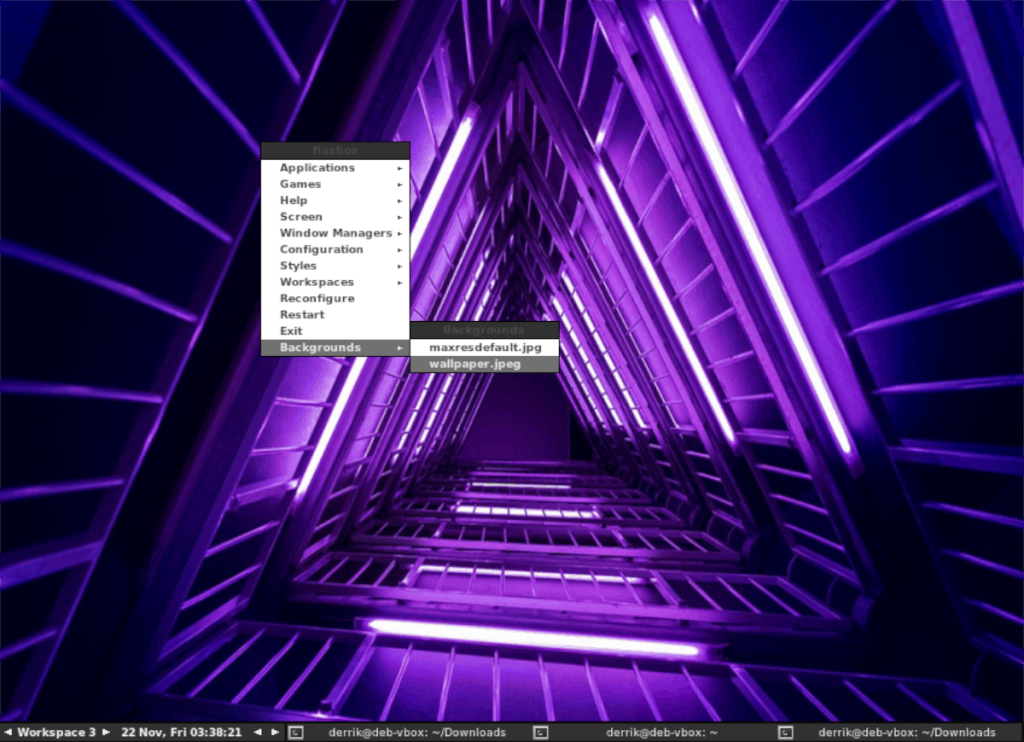
Mai multe informații despre Fluxbox
Sunt atât de multe de învățat despre managerul de ferestre Fluxbox. În acest ghid, am acoperit elementele de bază - suficient pentru a vă ajuta să începeți. Totuși, nu putem acoperi absolut tot ce are de oferit, altfel ar fi un articol fără sfârșit.
În schimb, dacă doriți să aflați mai multe despre ce poate face Fluxbox, consultați manualul inclus. Pentru a accesa manualul, lansați un terminal și scrieți:
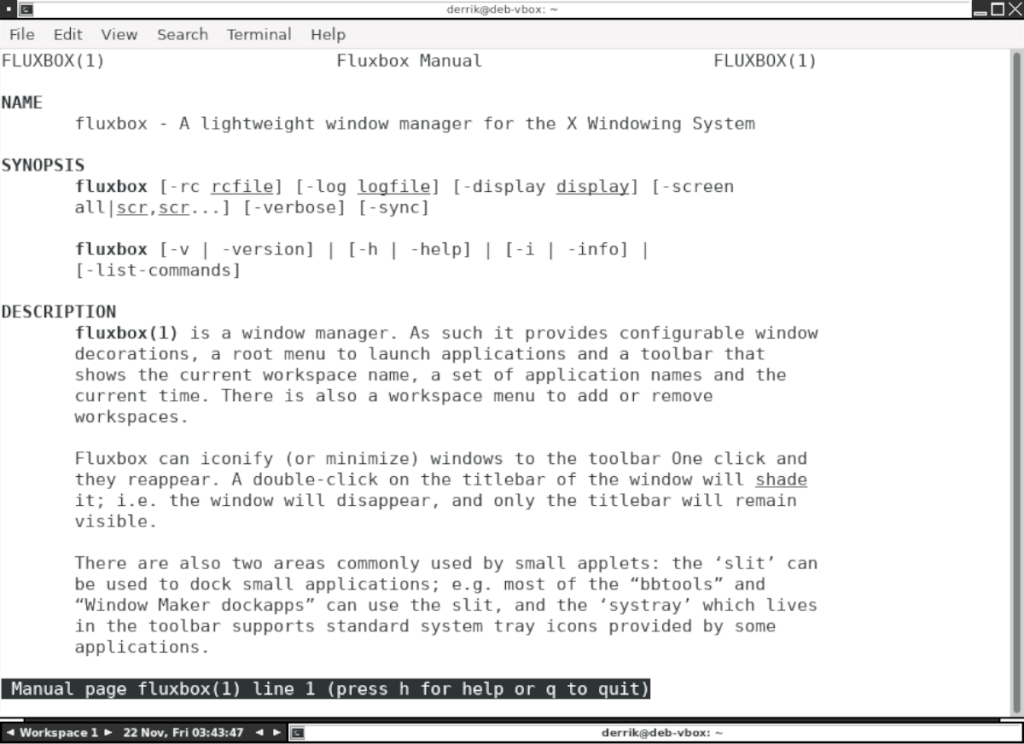
man fluxbox

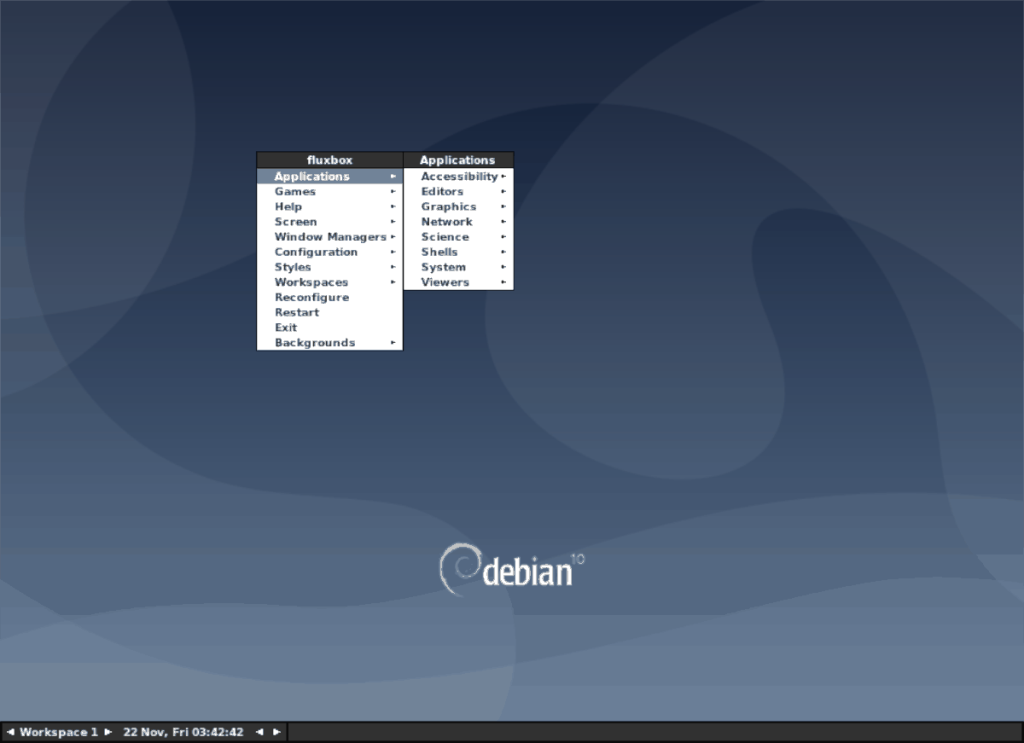
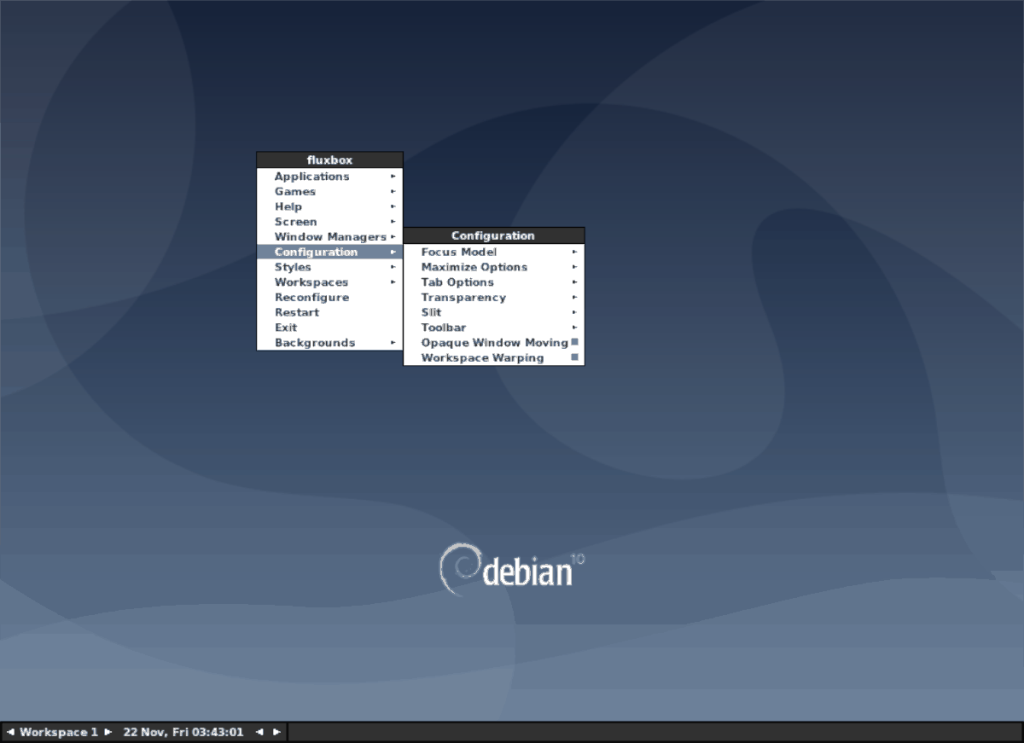
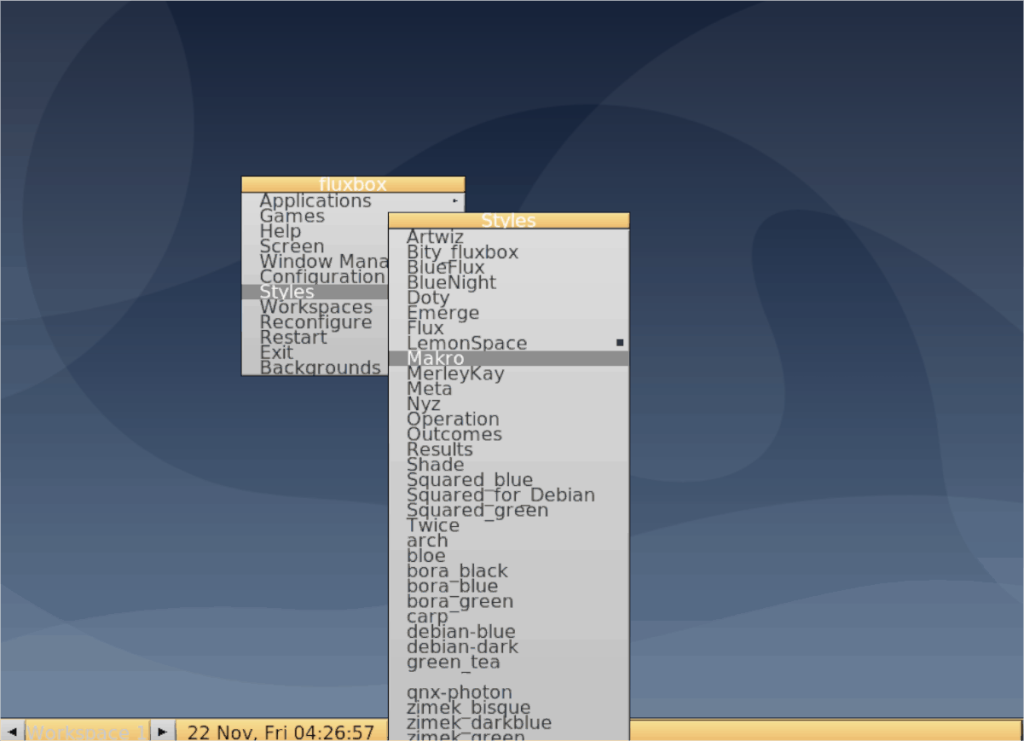
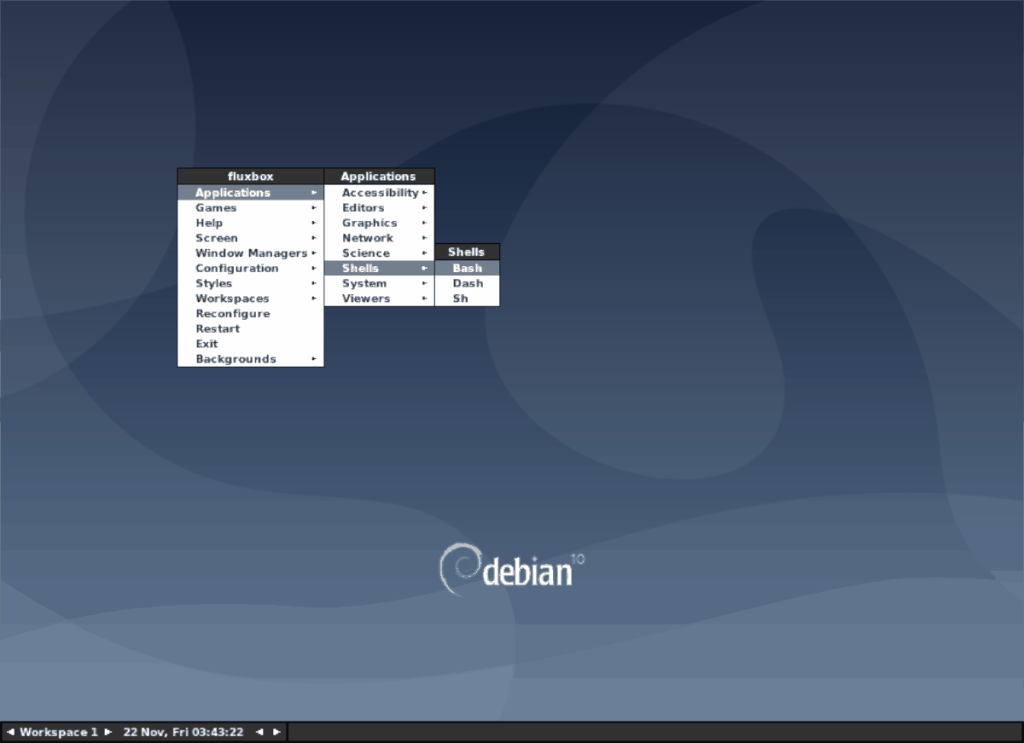
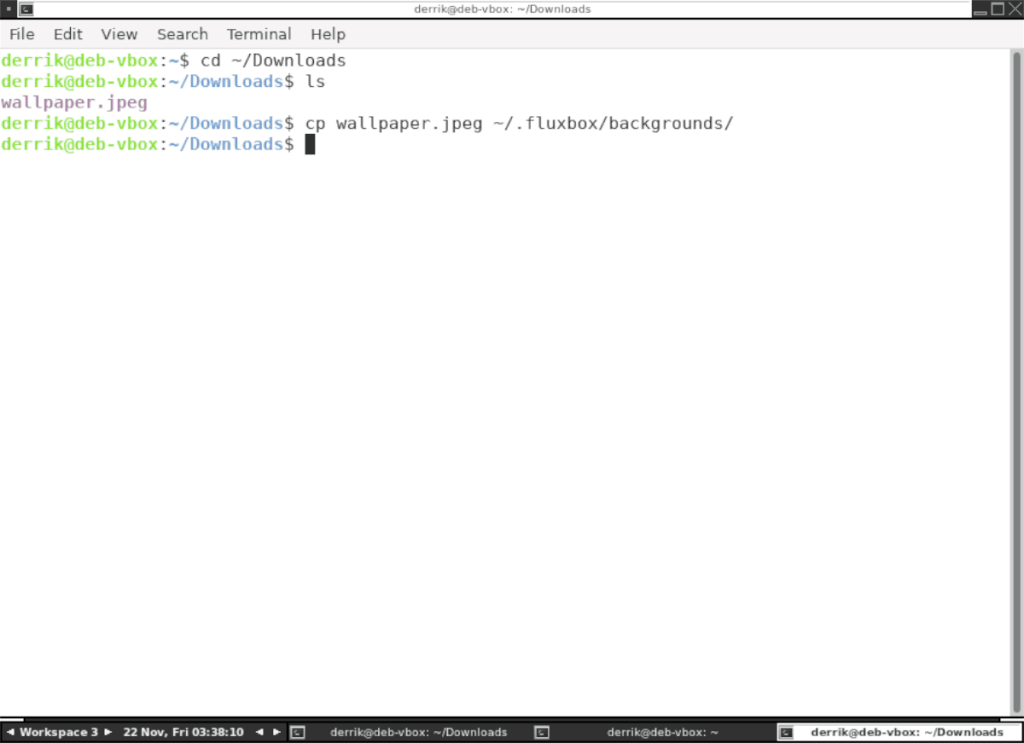
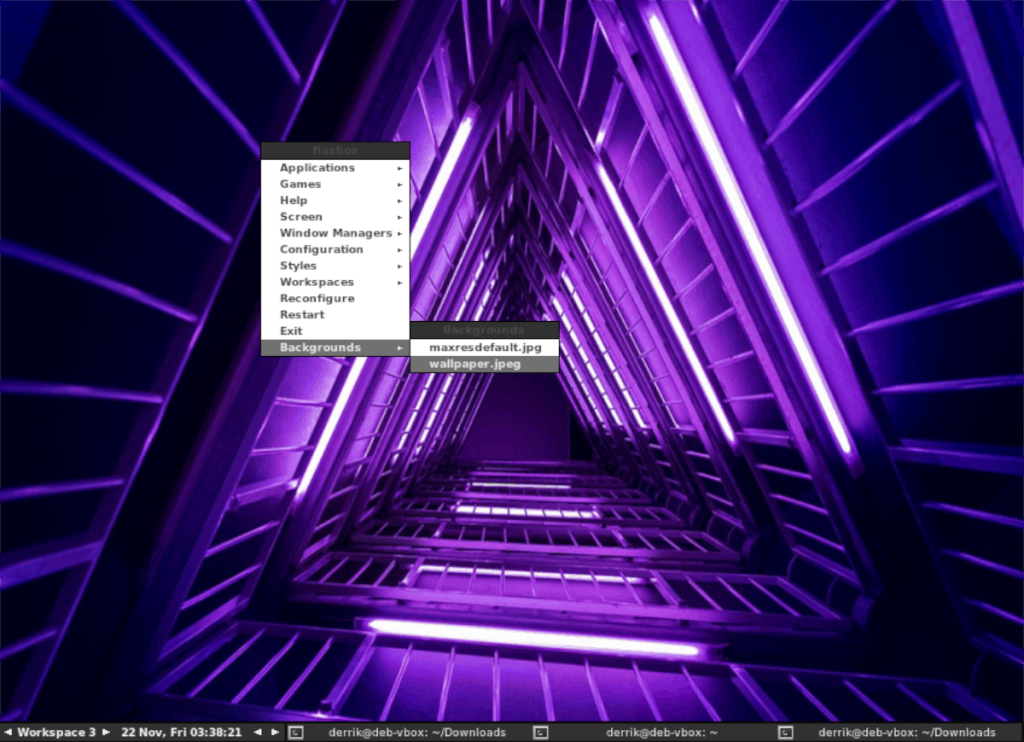
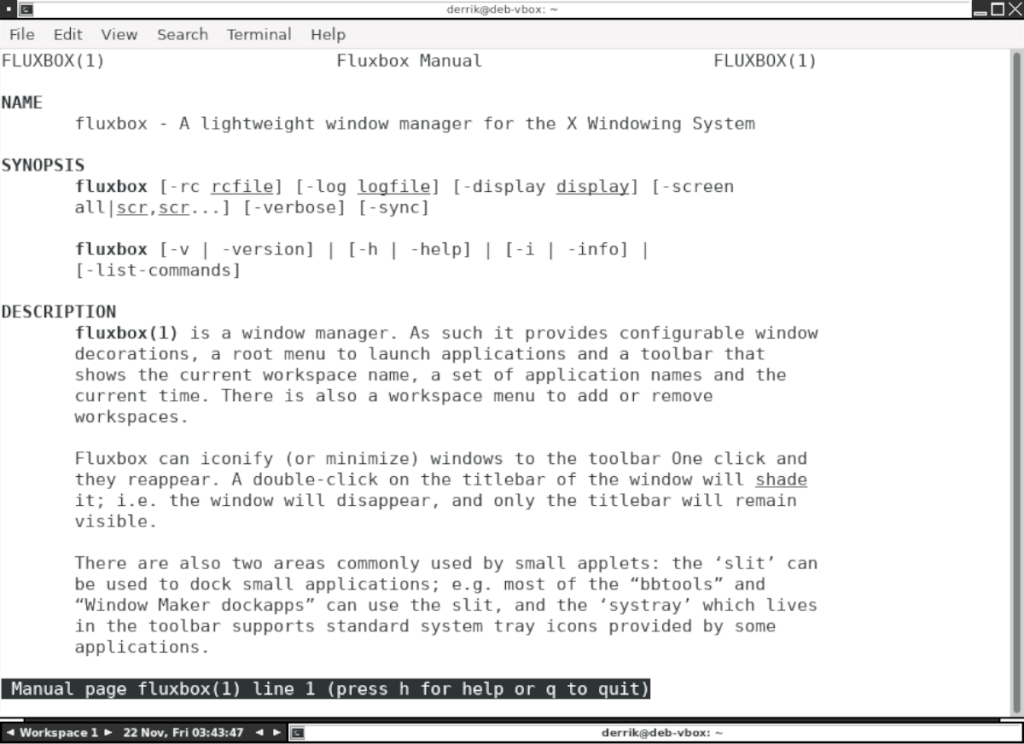



![Descarcă FlightGear Flight Simulator gratuit [Distrează-te] Descarcă FlightGear Flight Simulator gratuit [Distrează-te]](https://tips.webtech360.com/resources8/r252/image-7634-0829093738400.jpg)




